Съдържание
Това ръководство съдържа инструкции за отстраняване на събитие с идентификационен номер 4105 в RDHs Server 2016/2012/2008: "Лицензионният сървър за отдалечен работен плот не може да актуализира атрибутите на лиценза за потребител в домейна на Active Directory". Уверете се, че компютърният акаунт за лицензионния сървър е член на групата Terminal Server License Servers в домейна на Active Directory "domain".
Ако лицензионният сървър е инсталиран на контролер на домейна, акаунтът Network Service също трябва да е член на групата Terminal Server License Servers.
Ако лицензионният сървър е инсталиран на контролер на домейн, след като добавите съответните акаунти в групата Terminal Server License Servers, трябва да рестартирате услугата Remote Desktop Licensing, за да проследите или отчетете използването на RDS Per User CALs.
Код за грешка Win32: 0x80070005"

Как да поправите: Сървърът за лиценз за отдалечен работен плот (RDL) не може да актуализира атрибутите на лиценза в Active Directory 2008/2012/2016. (ID на събитието 4105)
Стъпка 1. Добавяне на сървър за лицензиране на RDS в групата на сървърите за лицензиране на терминални сървъри
Първата причина за грешката ID 4105 в RDS Server 2016/2012/2008 е, че сървърът за лицензиране на отдалечен работен плот не е добавен в групата "Terminal Server License Servers" в Active Directory. * Затова първо добавете вашия RDL сървър като член на групата "Terminal Server License Servers" в AD Domain Controller, като следвате инструкциите по-долу:
* Важно: Ако лицензионният сървър е инсталиран на контролер на домейна, акаунтът "Network Service" също трябва да е член на групата Terminal Server License Servers.
1. Отворете Потребители и компютри на Active Directory .
2. Под вашия домейн изберете Вграден и след това щракнете два пъти върху Терминал Лиценз за сървър Сървъри вдясно.
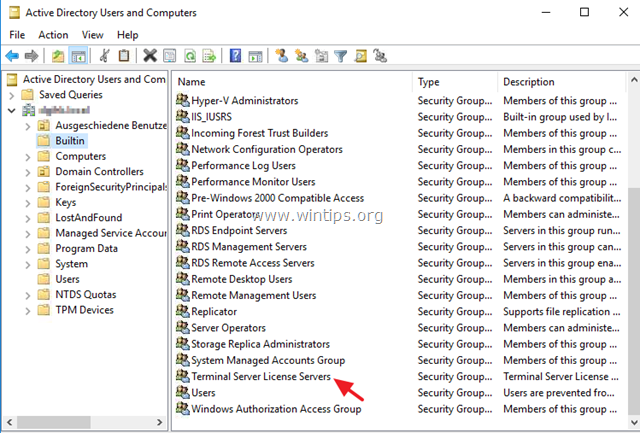
3. На адрес Членове и се уверете, че вашият RDL сървър е в списъка. Ако не е, тогава:
а. Щракнете върху Добавяне на изберете само Компютри в Видове обекти опции, въведете името на RDL сървъра и щракнете върху OK .
b. Ако RDL сървърът е инсталиран на контролер на домейн, щракнете върху Добавяне на изберете само Вградени принципи за сигурност в Видове обекти опции, тип Мрежова услуга и щракнете върху OK .
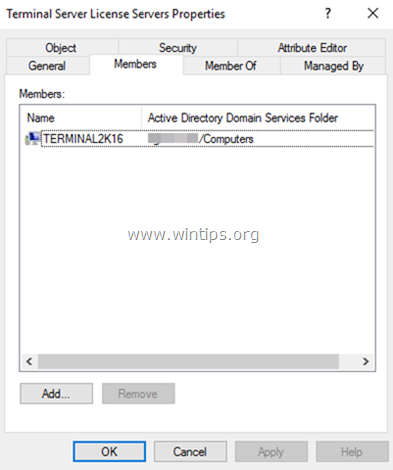
4. Когато приключите, затворете "Свойства на лицензионните сървъри на терминалния сървър".
5. Рестартиране на Лицензиране на отдалечен работен плот обслужване.
6. Сега се свържете с RDS сървъра от RDP акаунта и проверете в програмата за преглед на събития (на RDSH сървъра) дали все още получавате грешка 4105. Ако грешката продължава, продължете към Стъпка 2.
Стъпка 2. Добавяне на права за четене/запис към атрибута на терминалния сървър "Потребителски обекти".
Използвайте съветника за делегиране на контрол, за да добавите разрешенията за добавяне на права за четене и запис към атрибута "Лицензен сървър на терминален сървър" на "Потребителски обекти" от групата "Лицензни сървъри на терминален сървър":
1. Отворете Потребители и компютри на Active Directory .
2. Кликнете с десния бутон на мишката върху вашия домейн и изберете Делегиран контрол .
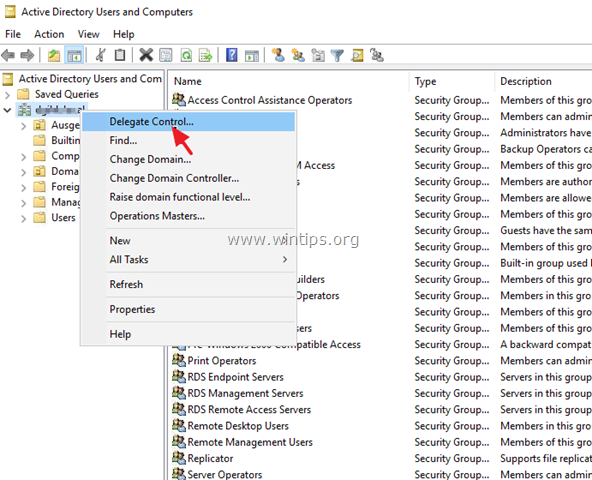
2. В "Добре дошли в съветника за делегиране на контрол" щракнете върху Следваща .
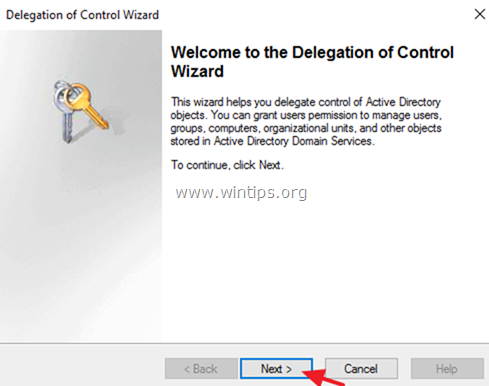
3. В Потребители и групи диалогов прозорец, щракнете върху Добавяне на .

4. Тип Лицензионни сървъри за терминални сървъри , след което щракнете върху OK .
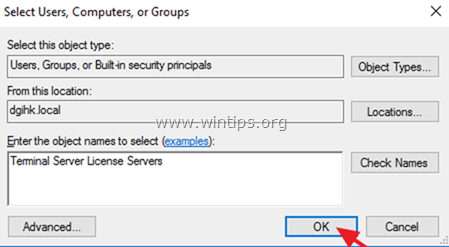
5. След това в диалоговия прозорец "Потребители и групи" щракнете върху Следваща .
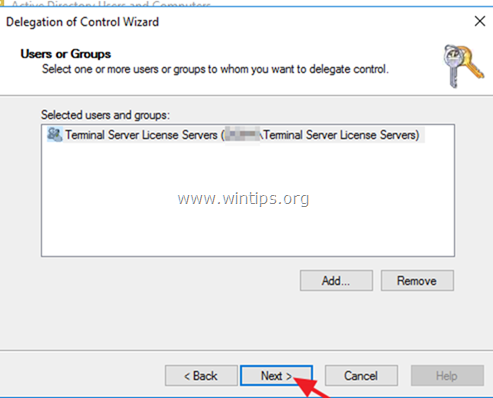
6. В диалоговия прозорец "Задачи за делегиране" щракнете върху Създаване на потребителска задача за делегиране и щракнете върху Следваща .
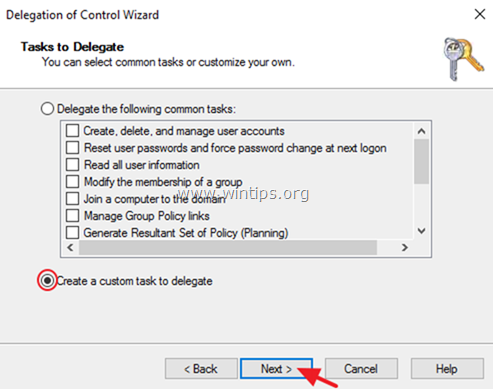
7. В диалоговия прозорец "Тип обект на Active Directory" изберете Само следните обекти в папката и след това в списъка по-долу щракнете върху Потребителски обекти (е последният запис в списъка), след което щракнете върху Следваща .

8. В диалоговия прозорец "Разрешения" изберете само Обща информация и в полето Разрешения списък по-долу, изберете само Четене и записване на сървъра за лиценз на терминалния сървър и след това щракнете върху Следваща .

9. В последния екран "Завършване на съветника за делегиране на контрол" щракнете върху Завършете .
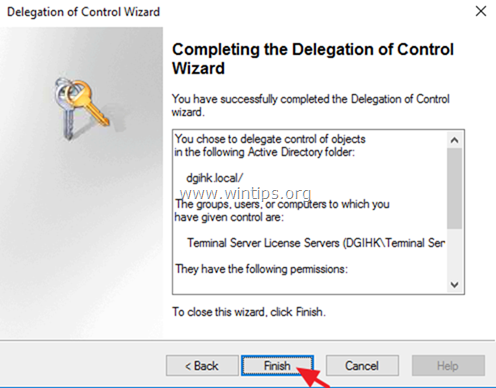
10. Опитайте се да се свържете отново с RDSH сървъра от RDP акаунта и проверете дали все още получавате ID на грешка 4105. Ако грешката продължава, продължете към стъпка 3.
Стъпка 3. Приложете разрешенията "Read/Write Terminal Server License Servers" за RDP акаунтите.
Последната причина за събитието с идентификационен номер 4105 в RDSH е, че потребителят на RDP няма правилните разрешения за групата "Лицензионни сървъри на терминални сървъри".
Този проблем обикновено възниква, след като надстроите AD домейна си от Windows Server 2000/2003 до Server 2008, Server 2012 или Server 2016 и потребителят RDP е създаден в Windows Server 2000/2003 AD. В този случай ще получите ID на грешка 4105 на RDSH сървъра, тъй като в схемата на Windows Server 2008/2012/2016 AD потребителите RDP трябва да имат допълнителни разрешения за RDS/TS Licensing Servers, коитоне са налични в схемата на Windows Server 2003 AD.
Затова продължете и дайте разрешенията "Четене на лицензионния сървър на Terminal Sever" и "Записване на лицензионния сървър на Terminal Sever" на потребителите на отдалечен работен плот в AD Domain Controller. За да направите това:
1. Отворете Активна директория Потребители и компютри.
2. От Вижте избор на меню Разширени функции.
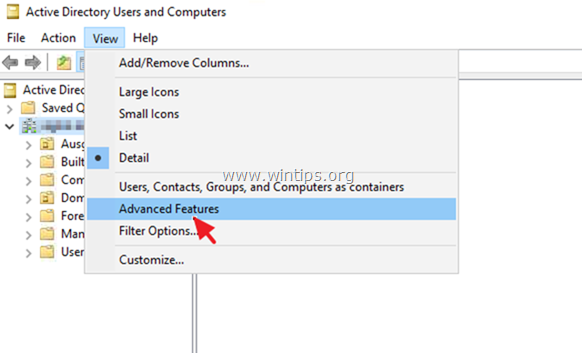
3. Щракнете с десния бутон на мишката върху потребителския акаунт на RDP, за който сте получили ID на грешка 4105 на RDSH сървъра, и щракнете върху Имоти . *
Забележка: Можете да приложите тези стъпки както за отделен потребителски акаунт, така и за OU (или дори за домейна).
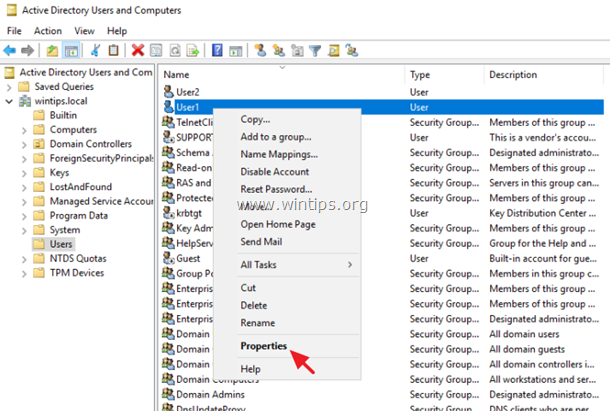
4. Изберете Защита таб:
a. В "Групи или потребителски имена" маркирайте Сървъри за лицензиране на терминални сървъри група.
b. В "Разрешения за лицензионни сървъри на терминални сървъри" изберете следните квадратчета за отметка:
-
-
-
-
- Четене на лицензионния сървър на Terminal Sever Записване на лицензионния сървър на Terminal Sever
-
-
-
в. Щракнете върху Направете заявка на и OK .

5. Сега се опитайте да се свържете с RDSH сървъра. Грешката ID 4105 трябва да изчезне! *
Забележка: Ако лицензионният сървър е инсталиран на контролер на домейн, трябва да рестартирате компютъра на контролера на домейн.
Това е! Уведомете ме дали това ръководство ви е помогнало, като оставите коментар за опита си. Моля, харесайте и споделете това ръководство, за да помогнете на другите.

Анди Дейвис
Блог на системен администратор за Windows





